最佳答案一、创建文字内容打开WPS里的目标PPT,在顶部菜单栏点【插入】,选【文本框】后输入要滚动的内容,比如“感谢各位的聆听”。接着调整字体样式,建议用黑体、微软雅黑等易读字体,字号保持在24-36之间,颜色选择与背景反差大的色调,避免观众看不清。二、添加动画效果选中整个文本框,切换到【动画】选项卡......
一、创建文字内容
打开WPS里的目标PPT,在顶部菜单栏点【插入】,选【文本框】后输入要滚动的内容,比如“感谢各位的聆听”。接着调整字体样式,建议用黑体、微软雅黑等易读字体,字号保持在24-36之间,颜色选择与背景反差大的色调,避免观众看不清。
二、添加动画效果
选中整个文本框,切换到【动画】选项卡,在【进入】分类里找到【缓慢进入】并点击应用。此时通过页面右侧的预览按钮,能看到文字从边缘逐渐显现的效果,但这还不是真正的滚动状态。
三、调整关键参数
在动画窗格中右键点击刚添加的动画,选择【计时】,把【持续时间】改成2-4秒(数值越小滚动越快)。再切换到【效果】选项卡,在【动画文本】里选【按字母】,让文字逐个滚动出现;【方向】选项里选【自左侧】或【自右侧】,确定滚动方向。设置完成后点【确定】,按F5播放就能看到流畅的滚动字幕效果了。
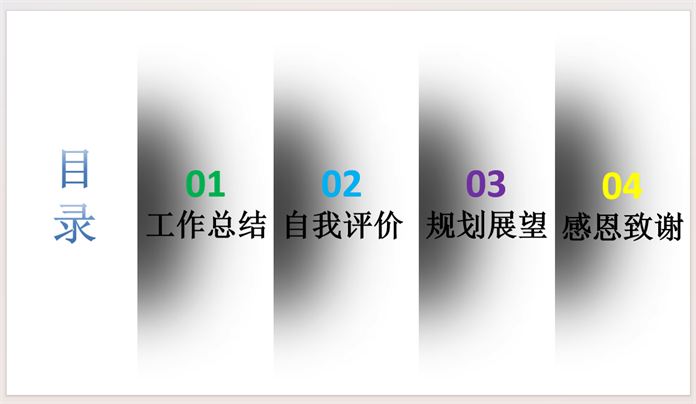
无论是会议演示还是产品发布,这样的滚动字幕都能让你的PPT更具吸引力和互动性,学会这三个步骤,不用借助专业工具,也能让PPT里的文字动起来。当然,你也可以使用【PPT制作】,设计精美的模板适用多种场景,助力快速搭建专业框架,内置的动画效果一键应用即可让演示内容更生动吸睛。










